Wix Stores: configurar uma regra de frete Tarifa por quantidade
4 min
Neste artigo
- Configurar uma regra de tarifa por quantidade
- Perguntas frequentes
Crie regras de frete com base em quantidades para contabilizar com mais precisão os custos reais de frete ao cobrar mais quando os clientes compram vários itens. Como alternativa, você pode incentivar os compradores a adquirir mais itens, ao cobrar menos pelo frete quando itens suficientes são comprados (por exemplo: Frete gratuito na compra de 5 ou mais produtos).
Quando os clientes fizerem o checkout, eles verão apenas as tarifas que se aplicam ao seu pedido.

Configurar uma regra de tarifa por quantidade
Você pode criar um ou mais conjuntos de regras de quantidade para uma região de entrega específica. Por exemplo, você pode criar 3 faixas de quantidade e duas opções de frete, padrão e rápido.
- Envio padrão:
- 1 - 2 itens: R$ 8
- 3 - 5 itens: R$ 5
- 6 itens ou mais: gratuito
- Envio rápido:
- 1 - 2 itens: R$ 16
- 3 - 5 itens: R$ 10
- 8 itens ou mais: gratuito
Para configurar uma regra de tarifa por quantidade:
- Vá para Frete, entrega e processamento no painel de controle do seu site.
- Selecione uma opção:
- Criar uma nova região: clique em + Criar região e configure uma nova área de entrega, em seguida, clique em Continuar e selecione Frete.
- Adicionar uma tarifa a uma região existente: clique em Adicionar tarifa ao lado de uma região e selecione Frete.
- Selecione Tarifa por quantidade no dropdown.
- Insira um nome no campo Nome no checkout (por exemplo: Envio padrão).
- (Opcional) Insira um prazo no campo Prazo estimado de entrega (por exemplo: 2 a 4 dias úteis).
- Insira a primeira faixa de quantidade (por exemplo: 0 - 3 itens).
- Insira a segunda faixa de quantidade (por exemplo: 3 itens ou mais ou adicione um número máximo de itens).
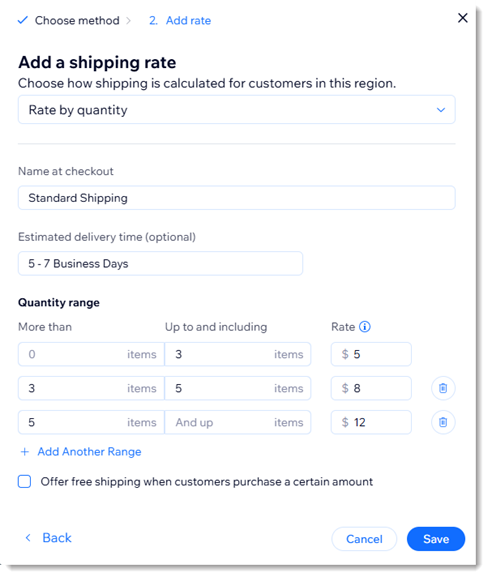
- Clique em Adicionar outra faixa para incluir outros intervalos.
- (Opcional) Ofereça frete gratuito acima de um determinado valor:
- Marque a caixa de seleção Oferecer frete gratuito para compras acima de um determinado valor.
- Insira o valor.
- Clique em Salvar.
Próximas etapas:
Clique em Adicionar tarifa ao lado do nome da região para configurar:
- Uma opção de frete adicional (por exemplo: envio rápido)
- Entrega local
- Retirada
- Cálculo de frete USPS em tempo real (somente nos Estados Unidos)
Perguntas frequentes
Clique nas perguntas abaixo para saber mais.
O que acontece se não houver uma regra de frete em uma determinada região?
Posso adicionar uma taxa de manuseio?
Como posso excluir ou desativar uma região ou uma tarifa?
Qual é o número máximo de faixas de quantidade que posso criar?



 e selecione Adicione taxas de manuseio. Em seguida, selecione a caixa de seleção, insira a taxa de manuseio e salve suas alterações.
e selecione Adicione taxas de manuseio. Em seguida, selecione a caixa de seleção, insira a taxa de manuseio e salve suas alterações.
 ao lado do nome da região e depois clicar em Excluir região.
ao lado do nome da região e depois clicar em Excluir região.
 .
.
